本サイトに登場する用語一覧
1. AR
Augmented Realityの略であり、拡張現実感(技術)を指す。現実の空間にComputer Graphics (CG)で情報を重畳表示することができる。
2. AR情報デザイン
ARシステム設計における、作業の情報を作業者に理解しやすい形で提示するために、どのようにデジタルコンテンツを使用するかを設計すること。
3. メインパネル
作業者が作業を完遂する上で必要最低限の情報を示すためのテキストや画像、動画が記載されたパネル。作業者は作業環境中、もしくは身体の周辺にこのパネルを配置して作業を実施することができます。[参考]
4. 補助情報
作業者が作業を効率的に完遂する上で補助となる情報を示す3Dモデルやアニメーションなどのビジュアルアセットを用いて提示します。そして、情報提示手法を組み合わせて表現されるものです。[参考]
5. 情報提示手法
画像や動画、3D製品モデルなどのビジュアルアセットを使用して必要な情報を実空間上に表示する表現方法です。本サイトでは、メインパネルの他にARを用いて補助的な情報を作業者に提示するために用います。
6. 工程
作業手順書内の、1つの作業を完遂するための指示内容がひとまとまりとなったものを指します。手順書によっては工程が1つとなる場合もあります。
7. ステップ
1つの工程内における作業を実施する手順を指します。
8. 重要ステップ
ステップの中でも、メインパネルの他に補助情報による提示が必要なステップを指します。(一つ以上のサブステップで構成され、少なくともそのうちの一つ以上の重要サブステップが含まれます。)
9. サブステップ
ARによる情報提示を行うために、作業を既定の32のサブステップタイプによって分類しさらに細かく分解した小さな作業です。
10. 重要サブステップ
サブステップの中でも、メインパネルの他にARによる補助情報が必要となるサブステップです。
11. 利用者
作業手順書などを基にAR作業支援システムのAR情報デザインを担当する方です。
12. 作業者
作業現場でAR作業支援システムを利用して作業を行う方です。
13. 対象物
作業を実施する上で必要となる部品や道具です。
14. HMD
ヘッドマウントディスプレイ(Head-mounted display)の略です。
15. ARマーカー
ARを用いてCGを表示させる目印となる画像データです。加えて、利用する場合にはCGを表示したい対象物や環境上に配置します。
16. トラッキング
システムが、作業者または対象物の3次元位置や3次元姿勢を逐次的に検出することです。
17. トラッキング自由度
システムが検出可能な情報に応じて、「3次元位置及び3次元姿勢」、「3次元位置のみ」、「3次元姿勢のみ」、「なし」の4種類で表されるトラッキングの状態のことです。
18. 主に伝えたい情報
1つの情報提示手法を通して利用者が作業者に一番伝えたい情報の種類です。
19. 作業条件
作業者の作業環境や対象物の特性や、HMDの性能に関する条件を指す。実際の作業照らし合わせて、その条件と合致するものを選択することで最適な情報提示手法候補が提示される。
本サイトのAR情報デザインの構成
- 作業内の各 工程 を構成する手順( ステップ )の中から、ARによる補助が必要となるステップ( 重要ステップ )を選ぶ。
- その重要ステップをさらに細かい サブステップ に分解し、そのサブステップごとに情報を提示する必要があるもの( 重要サブステップ )を選ぶ。
- その重要サブステップにのみ、 情報提示手法 を割り当てていく。(選ばなかったステップやサブステップに対する情報の提示は メインパネル にて行われます。)
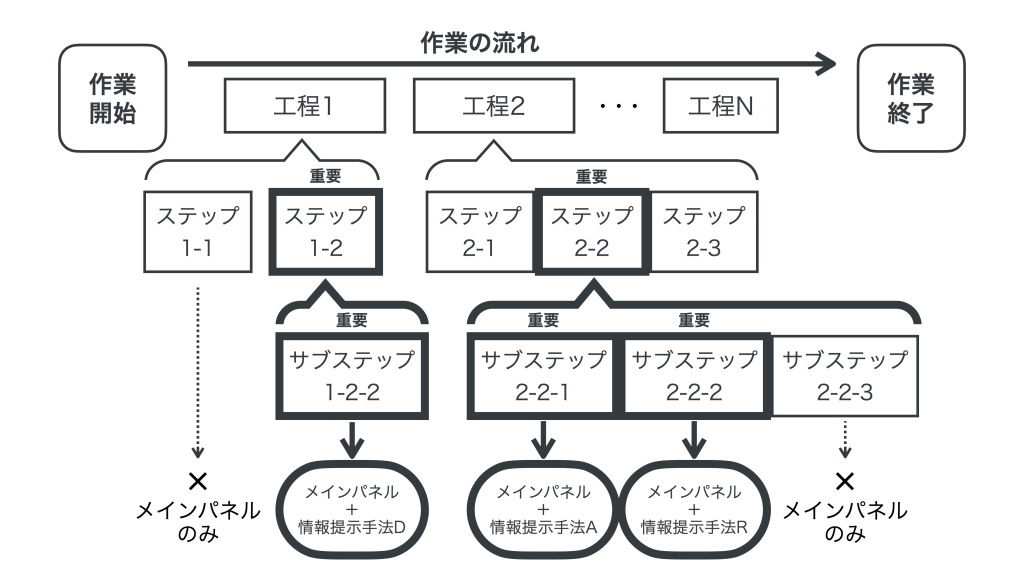
AR情報デザインページの利用の流れ
(既にAR作業支援システム作成のためのXMLファイルをお持ちの方は、「XMLファイルを用いたAR情報デザイン」をお読み下さい。)
AR作業支援システムの情報デザイン情報をまとめたXMLファイルの作成を下記の順序で行います。
- 支援したい作業名を入力します。
- 使用するHMDやARマーカーの情報を入力し登録します。
- 作業の 工程 名を入力します。
- AR情報デザイン表上部でプルダウンメニューから編集したい工程を1つ選択し、その工程の ステップ に関する情報を全て入力します。
- 入力したステップの中から「 重要ステップ 」を選択します。
- 重要ステップ ごとに、プルダウンメニューの既定のサブステップタイプを基に1つ以上の サブステップ に分解します。
【例: サブステップへの分解】
「床枠を床コーナー金具で連結します。」というステップ→「床枠を(特定する/探す)」+「床コーナー金具を(特定する/探す)」+「2つを連結する(設置する/取り付ける)」の3種類のサブステップに分解できます。 - 分解したサブステップの中から、 重要サブステップ を選択します。
【例:重要サブステップの選択】
「2つを連結する(設置する/取り付ける)」のサブステップを選択します。 - 重要サブステップごとに、作業の情報を入力し、適切な 情報提示手法 候補を出力します。
【例: 主に伝えたい情報 の入力】
「2つの 対象物 (床枠と床コーナー金具)の連結後の状態」を作業者に提示したい場合→「目標となる対象物(床枠と床コーナー)の見た目(連結された状態)」と入力します。
【例:位置姿勢情報推定( トラッキング )技術の入力】
ARマーカーを使用する場合→事前に登録したARマーカーを選択します。
その他で入力する場合→4種類の トラッキング自由度 から選択します。
【例: 作業条件 の選択】
作業者の現場作業を想定し、合致する作業条件にチェックを入れます。 - 情報提示手法の出力ボタンを押下し、出力した情報提示方法候補を見比べ、適切な情報提示手法を選択します。
- 上記手順6-9をAR情報デザイン表の全ての重要ステップに対して実施し、工程を変更して、繰り返します。
- 最終的に、AR情報デザイン表の下にあるボタンをクリックしてXMLファイルをダウンロードします。
XMLファイルを用いたAR情報デザイン
- ページ上部にあるファイル選択ボタンをクリックし、お持ちのXMLファイルを選択します。その後、アップロードボタンをクリックすると、XMLファイルの内容がAR情報デザインページに反映されます。
- 支援したい作業名やHMD、ARマーカーの情報、工程名に修正箇所があれば、選択や記述入力によって書き換えてください。
- 「AR情報デザインページの利用の流れ」の手順4-11を実施してXMLファイルをダウンロードしてください。
AR情報デザイン表の構成
本サイトでは、工程ごとにAR情報デザイン表を作成します。
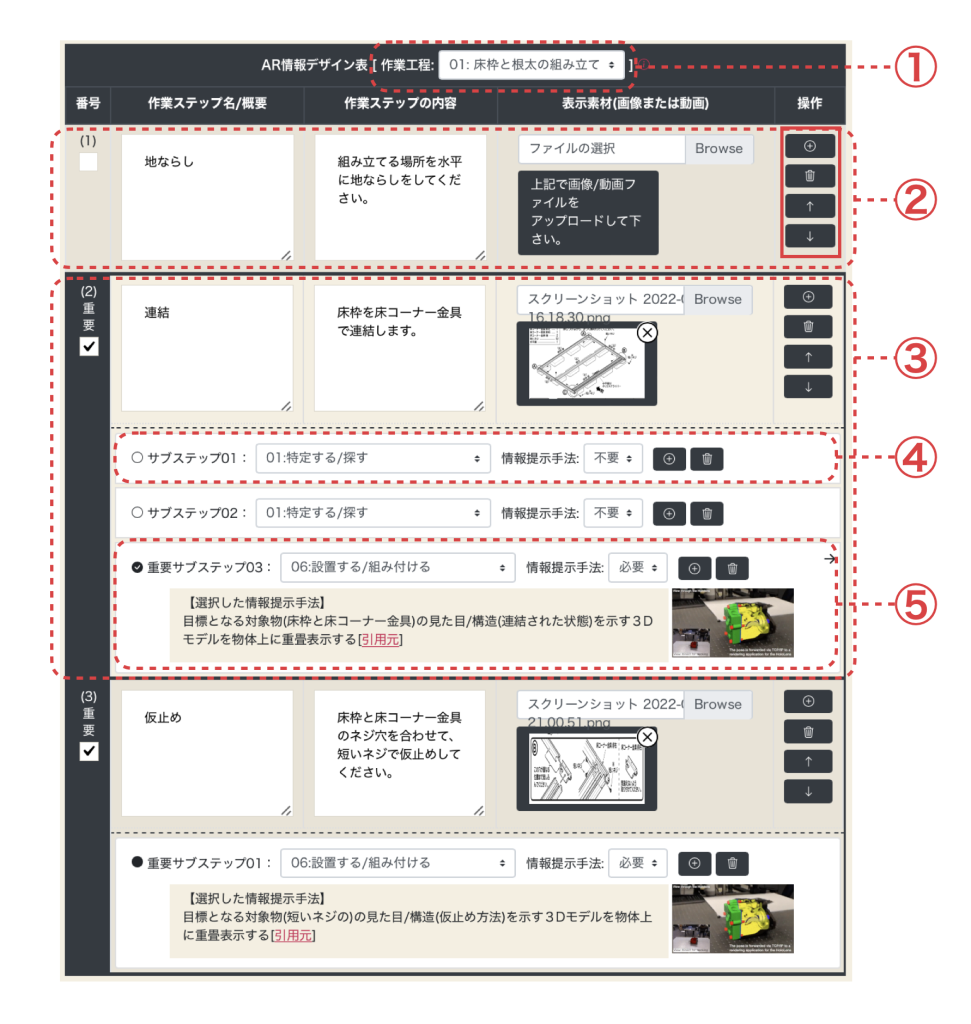
①:編集したい工程を選択できるプルダウンメニュー
②: ステップ の情報を示す行。メインパネルに表示するステップ名や内容、画像や動画を入力できます。
③: 重要ステップ の情報を示す行。メインパネルに表示するステップ名や内容、画像や動画を入力でき、サブステップごとの情報提示手法を入力できます。
④: サブステップ の情報を示す行。サブステップタイプを選択できるプルダウンメニューがあます。
⑤: 重要サブステップ の情報を示す行。サブステップタイプを選択できるプルダウンメニューと右画面で選択された情報提示手法が示されます。
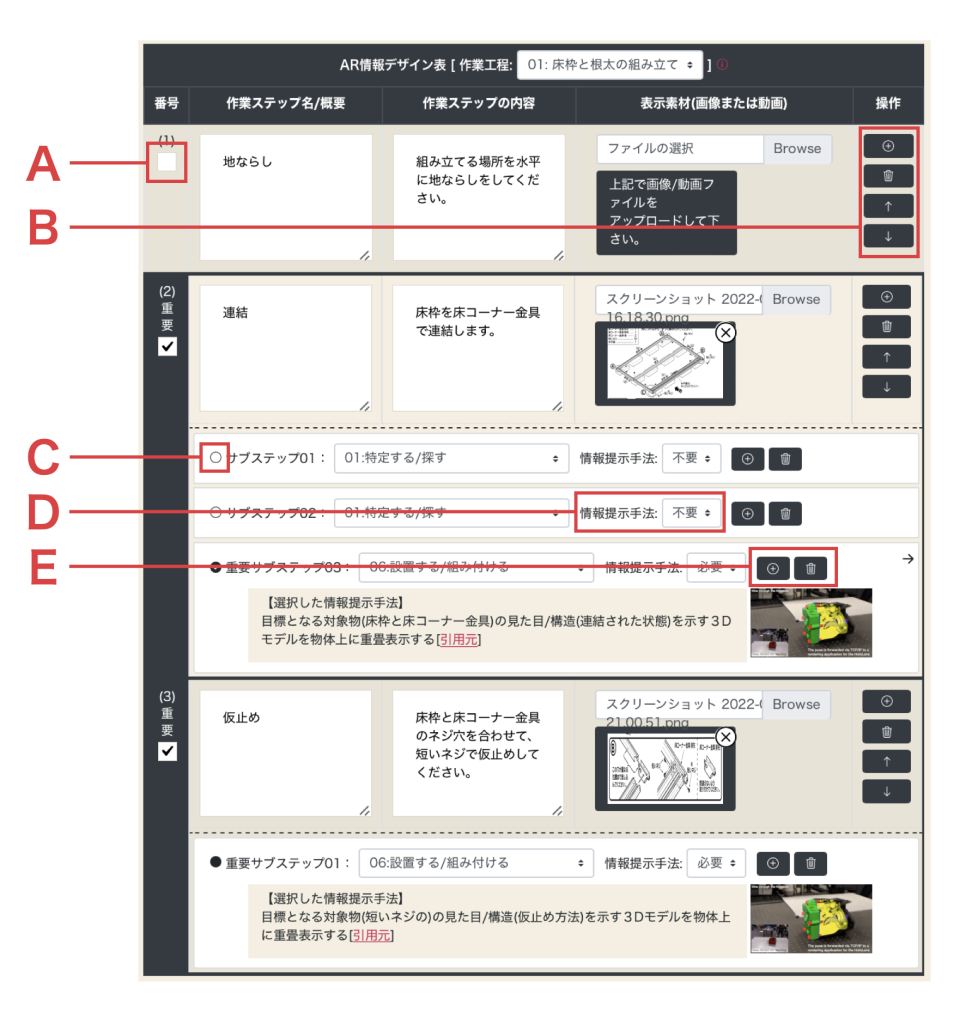
A: 重要ステップ を選択するためのチェックボックス。チェックを入れると行の色が変わります。
B: 新しいステップの追加や削除、前後の行との入れ替え操作を行うボタン。
C: 重要サブステップ を選択するためのチェックボックス。白丸は情報提示手法の適用が不要なサブステップ、黒丸は情報提示手法が適用される重要サブステップ、チェックマークは選択を表し、選択中は右画面で情報提示手法の選択が可能となります。
D: Cと同様に、 情報提示手法 の適用の有無(必要 or 不要)を